经测试,eNSP 无法正常运行在Windows 11 版本高于 24H2 的系统环境
前言
由于华为已停止对旧版 eNSP 的维护,很多朋友在升级到 Windows 11 后表示 eNSP 容易出现报错,存在一些兼容性问题。
今天在这里分享一个完美适配 Windows 11 的 eNSP 版本,若有需要可以自行前往附件下载!
软件介绍
eNSP–华为官方推出用以进行华为网络学习练习实验,实际工程的理论验证以及考试认证的工具,是每位华为网络工程师必备的学习和练习工具。eNSP虽然是个很好用的学习工具,但其安装就比较复杂了,不仅安装本身eNSP的本体,还需要安装一系列的附件配套使用,这中就会产生很多的问题,在此进行一个安装的详解。
软件截图

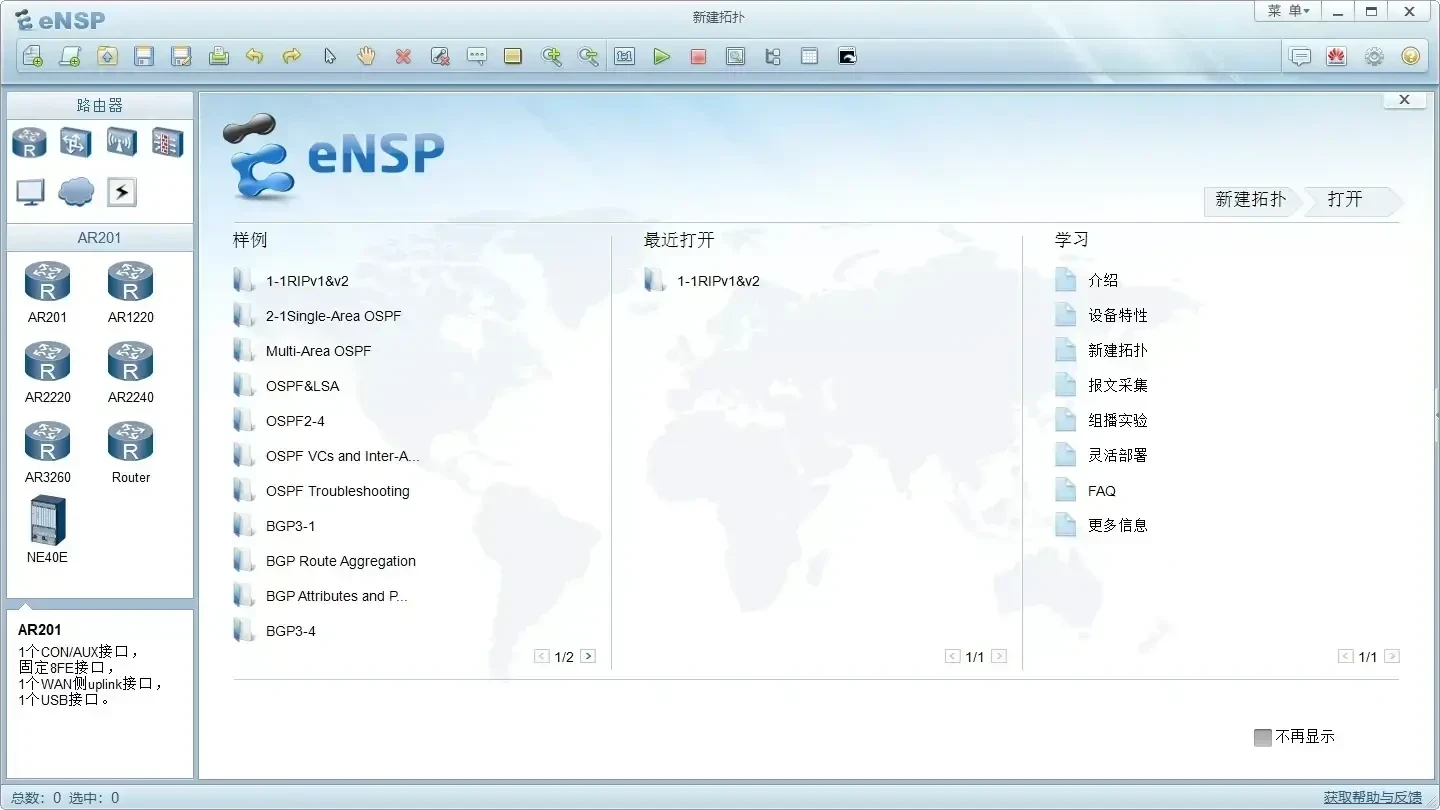
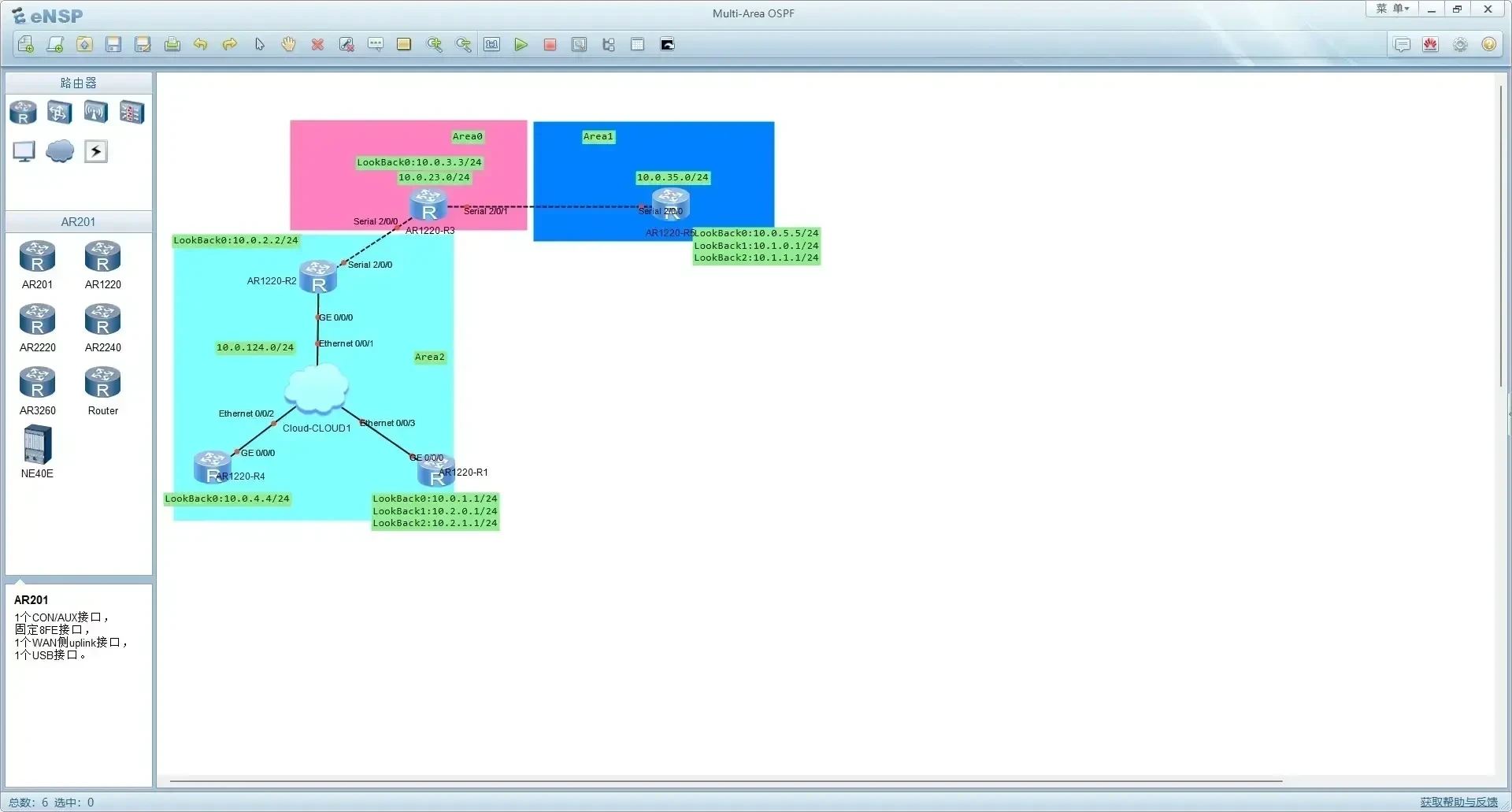
更新: ensp最新版本 eNSP Lite 已在最近已经发布了
eNSP Lite支持windows、linux系统,但是对于PC的硬件要求较高,需要达到16G内存才可以安装,并且16G内存的设备只能模拟4台左右,占内存资源属实很高了。eNSP Lite基于云端发布,所以安装和登录新版模拟器eNSP Lite的方式和目前版本的eNSP有着很大差距。目前就不更新ensp lite安装了!
eNSP的工作流程
- eNSP将华为路由器或者交换机的镜像交给VirtualBox虚拟机进行运行,这些镜像我们启动后实际运行在VirtualBox上。
- VirtualBox将镜像的运行结果返回给eNSP,然后我们通过eNSP自带的控制台软件来看到交换机或者路由器的运行状态。
- 我们在eNSP上输入的命令由eNSP返回给了运行在VirtualBoxd的华为设备镜像,这样我们就可以正常进行配置了。
这里VirtualBox承担了承载网络设备镜像的物理机体的角色,设备运行在VirtualBox上,控制在eNSP上。
安装注意事项
- 所有软件安装路径不要带有中文名称,要全英文名称,并分好文件夹。
- 安装按一下顺序进行,先安装插件,最后再安装本体。
- 安装过程中,电脑带有的各类杀毒软件的提示弹窗,确保予以放行。
注:先安装完virtualBox再去安装ENSP!




首先非常感谢大家的支持,希望大家下载之前看一下自己的Windows版本是否低于24H2,如果系统版本高于24H2,那么就没有安装的必要了。
666
感谢分享~
学习
试下
666
666
666
谢谢分享
看看,谢谢
谢谢分享
新手出发
谢谢分享
谢谢分享
谢谢分享
111
666
支持学习一下
666
666
666
简单
看看是不是真的 找了好久啊
真肯定是真的,但是也不排除其它问题!😂
6666
666
666
666
进不去123云盘,能不能建一个百度网盘链接呢
我看了一下,链接没有失效,建议换个浏览器试一下,后面有时间我补个百度网盘的链接上去吧!
有下载大小限制,要开会员才能下,搞个百度网盘的好一点
1G之内都是免费的,不要批量下载,单独下载,今晚我补个百度的链接上去!
已补链接!
我的是24H2,VM不兼容低版本的ENSP,来找攻略来了
VMware装个Win 7吧,目前我就是这么解决的!
感谢
谢谢啦
哈哈,希望资源对你有用,有任何问题都可以在评论区反馈!
感谢
感谢。
十分感谢!!!
感谢!!!
我是24h2 还能行不
目前24H2上是可以正常运行的,如果无法运行,建议就是安装VMware,虚拟机套虚拟机!
感谢
试一试
感谢博主
感谢博主
我是24H2版本,试试你这个行不,下载了好多,都是路由器启动不了,但是交换机可以启动
影响的因素有很多,我可以说,目前我所提供的版本是最稳定的,如果这个版本下载后依旧无法正常使用,那也没有必要去尝试其它的版本了,建议就是安装VMware,虚拟机套虚拟机
nazou
我的win11裝不了,希望下載你這程序能用,先謝過!!
不知道你安装成功没有,如果依旧无法安装,建议就是安装VMware,虚拟机套虚拟机!
拿走拿走感谢
找了好久才找到一个,谢谢
哈哈哈,谢谢你的认可!😁
可以尝试安装一下,看看是否能够正常运行起来,如果有其他问题可以在评论区反馈!
学习了
感谢
不错
1111
hmgn
BUCUO
学习了
学习了
buccuo
学习下载~
感谢
学习了
不错
=非常哇瑟
求购。。。
感谢
加油
呃呃呃
这个是最新版本么
不是哦,如果我没记错的话,最新版的eNSP Lite应该开放使用了,具体可以去官网了解一下!
这个版本是老版的ENSP,目前可以运行在Win11 24H2 以下的版本
学习了
不错